Na różnych typach produktów producenta Acer numer seryjny produktu można znaleźć w różnych miejscach, czasami nawet to może zależeć od gamy modeli tego samego produktu. Zwykle do zarejestrowania go na portalu producenta konieczna jest znajomość numeru produktu, co daje użytkownikowi pewne korzyści.
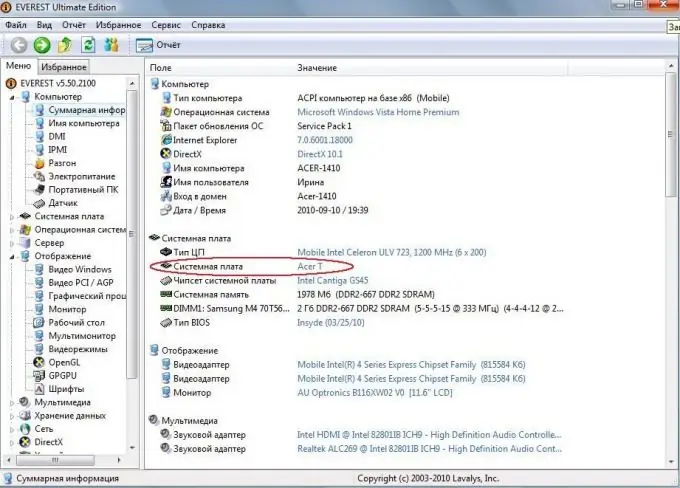
Instrukcje
Krok 1
Jeśli jesteś właścicielem telefonu Acer, wyłącz urządzenie i otwórz tylną obudowę. Tam zobaczysz baterię. Wyjmij go i dokładnie przeczytaj zawartość umieszczonej pod nim naklejki - zazwyczaj numer seryjny znajduje się pod kodem IMEI lub gdzieś w jego pobliżu. Możesz również spojrzeć na kod na pudełku - powinna mieć odpowiednią naklejkę z informacją o modelu, numerze partii, dacie produkcji i tak dalej.
Krok 2
Jeśli posiadasz laptopa Acer, skorzystaj z jednej z wielu opcji. Pierwszym z nich jest przyjrzenie się numerowi seryjnemu na opakowaniu produktu. Zwykle jest przyklejony do boku pudełka, na którym znajdują się informacje o modelu, partii towaru, wyposażeniu, kolorze itp. Możesz także odwrócić laptopa i sprawdzić naklejkę z numerem seryjnym z tyłu komputera. Zwykle jest przyklejony w tym samym miejscu, co naklejka systemu operacyjnego Windows. Czasami może znajdować się pod baterią - w tym celu trzeba go wyjąć z laptopa.
Krok 3
Jeśli żaden z powyższych kroków nie zadziałał, spróbuj systematycznie znaleźć numer seryjny. Aby to zrobić, włącz laptopa, otwórz „Mój komputer”, kliknij prawym przyciskiem myszy w obszarze wolnym od skrótów, wybierz element menu „Właściwości”. Wyświetlone informacje o systemie mogą zawierać potrzebne dane. Użyj alternatywnej metody - otwórz "Panel sterowania", wybierz element menu "System". Wynik będzie taki sam.
Krok 4
Zwróć także uwagę na różne naklejki z kodami kreskowymi, które są przyklejone do dołączonej do laptopa dokumentacji - na przykład na karcie gwarancyjnej lub instrukcji.
Krok 5
Aby uniknąć takich problemów w przyszłości, nie wyrzucaj opakowania i dokumentacji zakupionego produktu nawet po upływie okresu gwarancji.






